Le logiciel :
Pas de CD dans le package, c’est directement sur le site de Tt eSPORTS que l’on va télécharger le logiciel en question tout comme l’indique le guide d’utilisation.
On se rend tout en bas de la page de présentation de la Level 10M pour avoir accès au lien qui va bien.
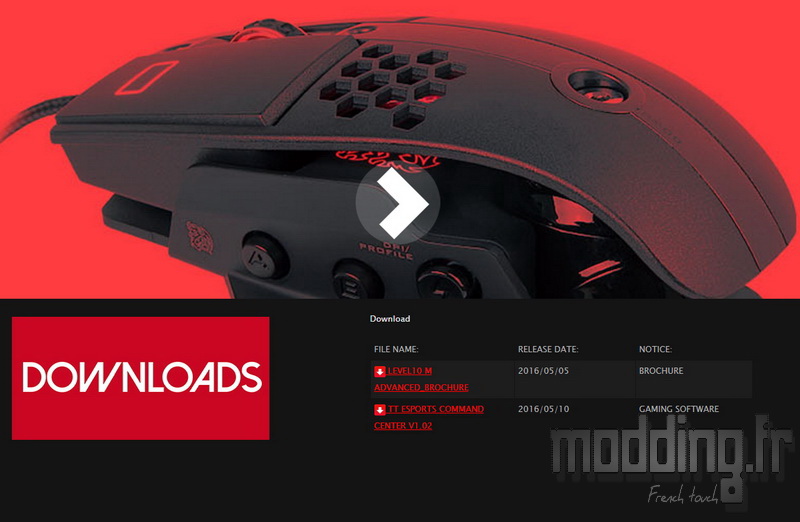
Une fois téléchargé, nous obtenons un fichier rar que l’on va ouvrir pour avoir accès à l’exe du logiciel : Tt eSPORTS Command Center V1.020.
Ne reste plus qu’à lancer son installation.
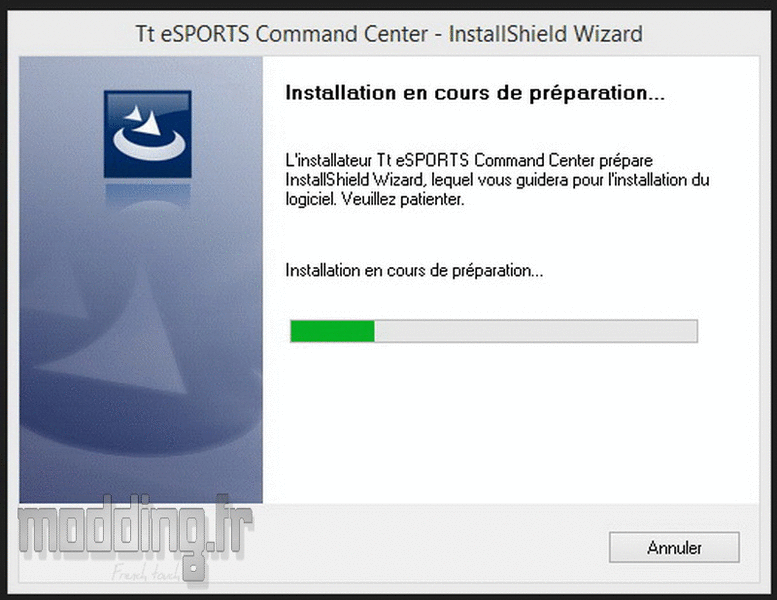
Une mise à jour du firmware de la souris peut être éventuellement demandée.
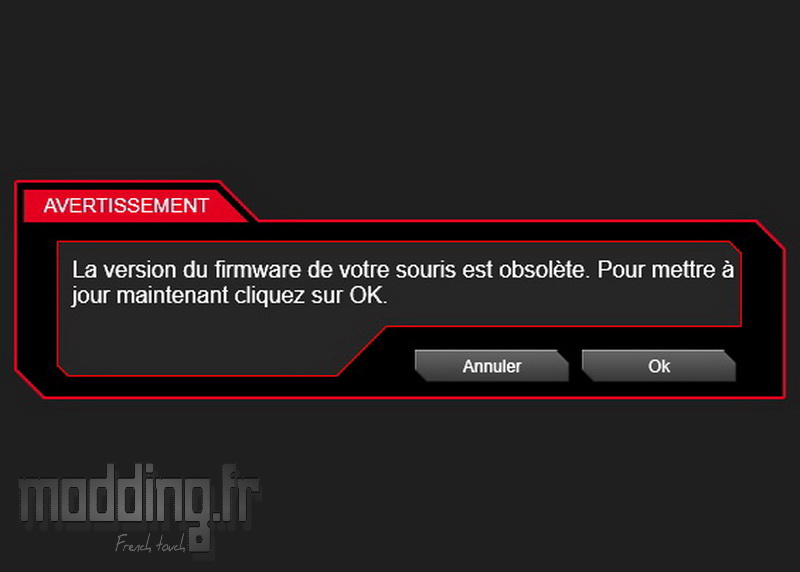
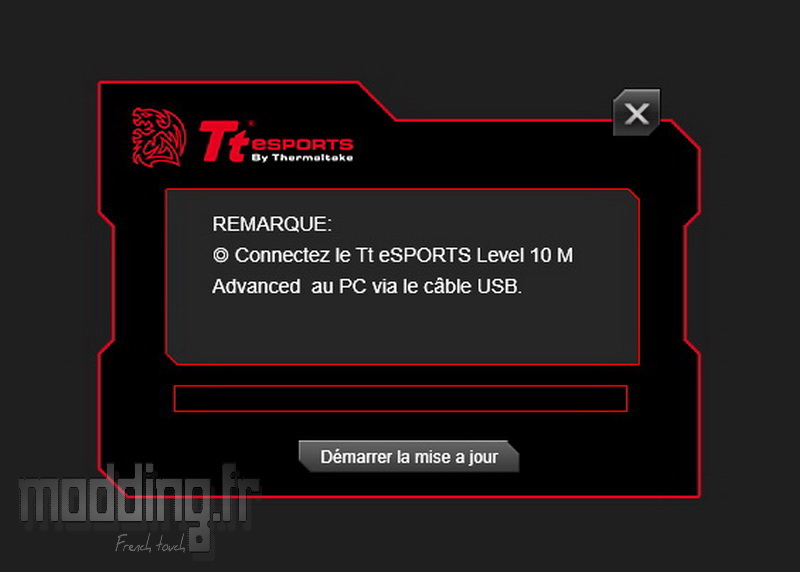
Voici comment se présente l’interface du logiciel.
Du rouge, du noir, univers du gaming à souhait…
Nous avons une photo de la Level 10M vue de 3/4 avant pour distinguer au maximum les differents boutons entièrement programmables.
Des menus prennent place à divers endroits de l’interface que nous allons prendre soin de détailler.
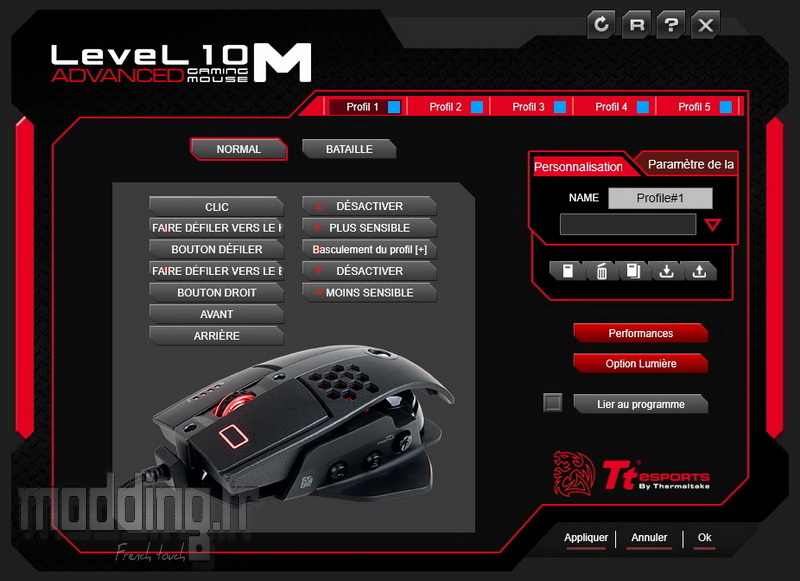
La souris embarque un processeur ARM Cortex 32 bit avec 256 ko de mémoire permettant d’injecter 5 profils.
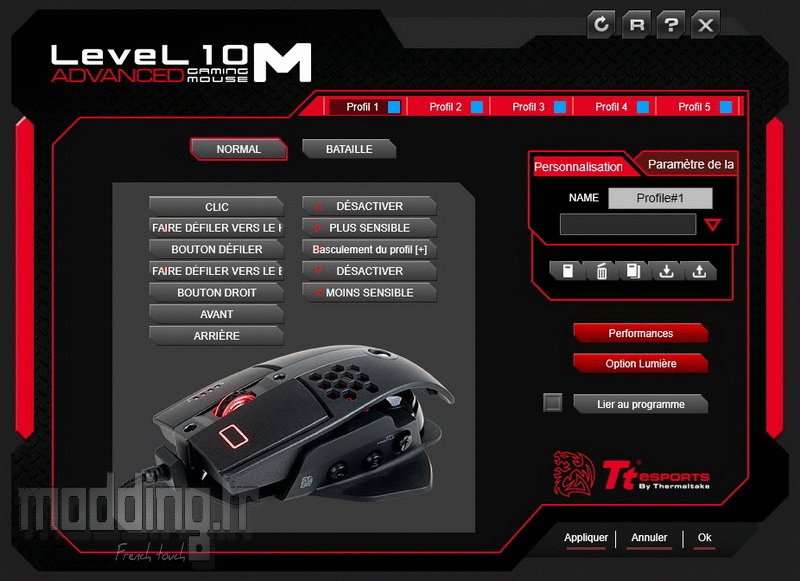
Le petits carré bleu en face de chaque profil permet de désactiver l’un d’eux.
Dans l’encadré “Personnalisation” on peut renommer le profil, l’enregistrer, l’effacer, le copier, le sauvegarder et le restaurer. Toutes ces actions sont représentées par les 5 icônes blanches sous le nom du profil.
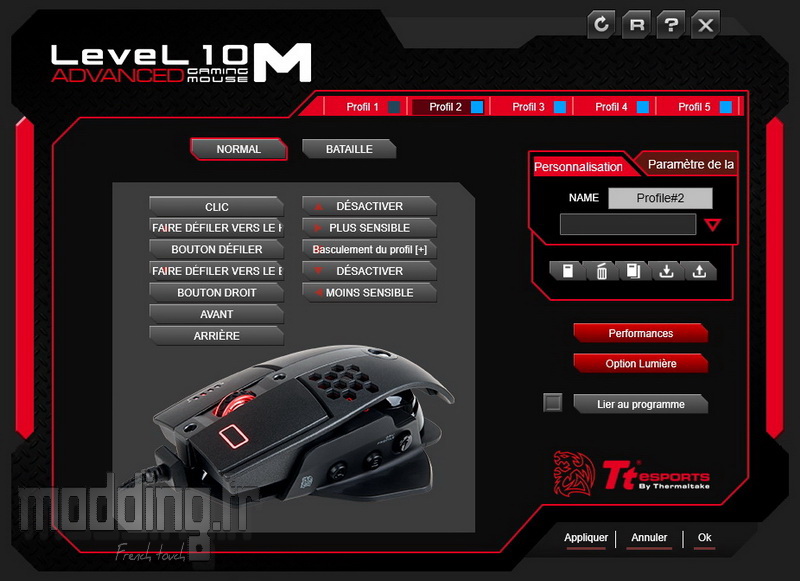
On peut passer d’un profil à l’autre directement par le bouton 5D de la souris, mais on peut aussi le lier à un programme.
Il suffit de cocher la case qui va bien, sélectionner le programme et ainsi le profil se met en place automatiquement dès que le programme choisi se lance.
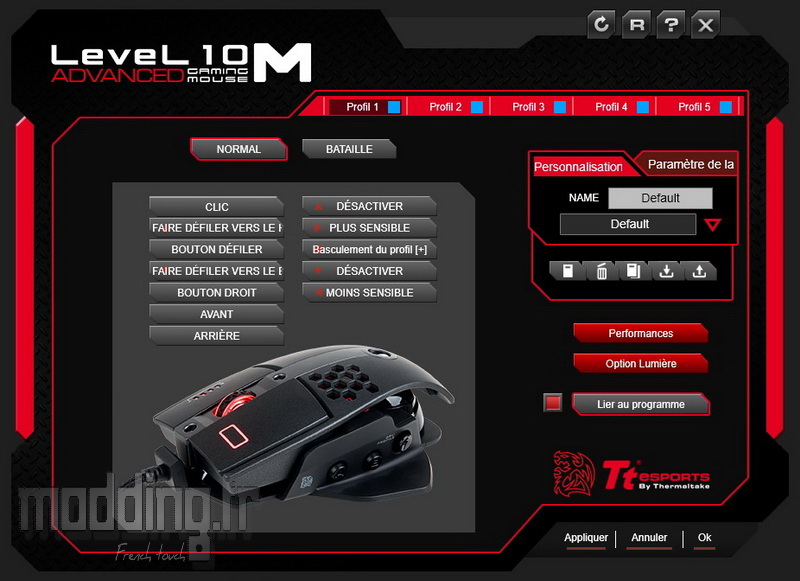
Au dessus de l’encadré où se trouve la photo de la Level 10M, nous avons deux options : Normal / Bataille.
Il s’agit d’un dispositif qui ne concerne que le rétroéclairage.
En mode Bataille, les effets d’éclairage change en fonction du nombre de clic…. plus tu cliques plus la souris s’affole…
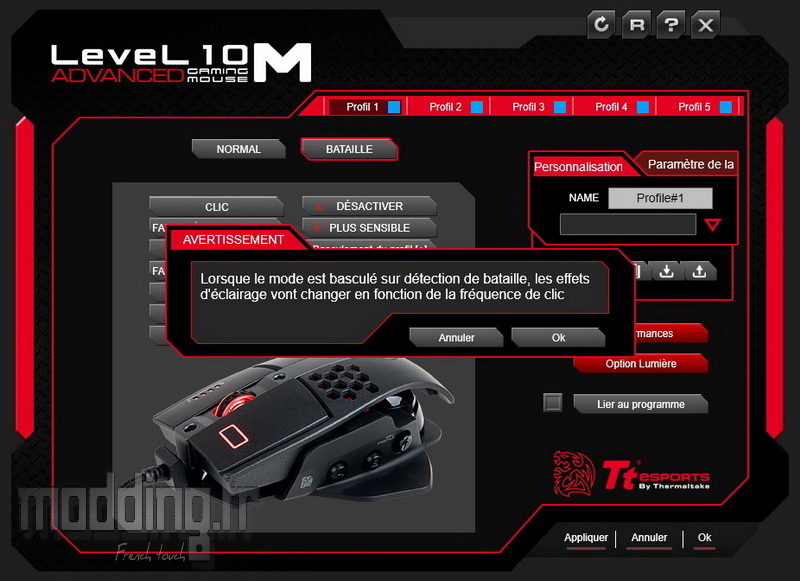
Aux cotés du menu personnalisation, nous avons l’onglet “Paramètre de la” …. quel suspens!!!
La traduction française prend plus de place que prévue…
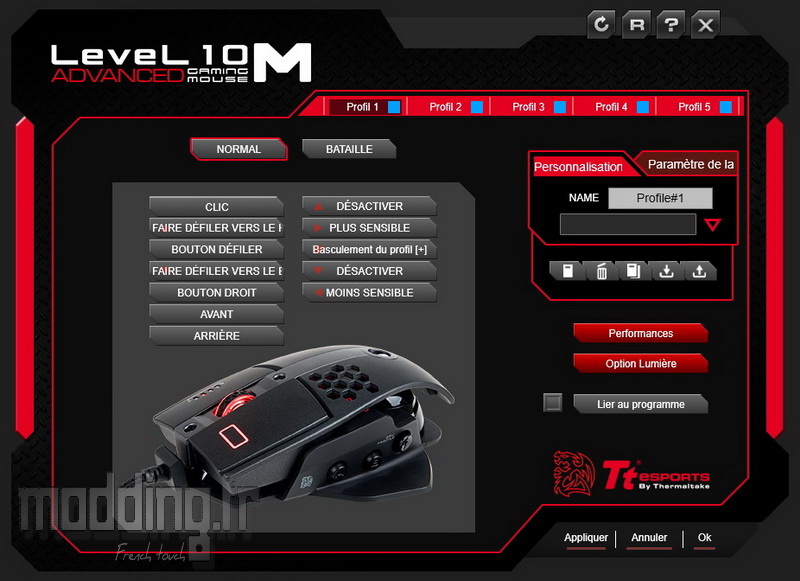
On clique dessus et on obtient la fenêtre permettant de créer des Macros.
On peut alors créer notre propre bibliothèque tout comme la gerer.
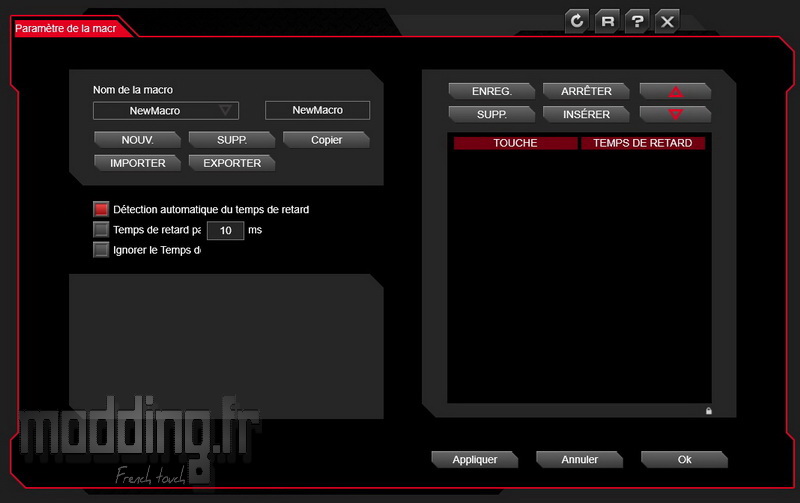
Au dessus de la photo de la Level 10M, nous avons la liste des différents boutons repartis en deux colonnes.
A gauche la colonne des boutons classiques, à droite les fonctions du bouton “Joystick” 5D.
En réalité ce n’est pas 10 boutons comme spécifié sur le site Thermaltake mais 6 boutons physiques auxquels on rajoute les 4 axes du bouton 5D.
On détaille même le sens de défilement de la molette.
Donc au total nous avons 12 fonctions qui peuvent être réassignées!!!
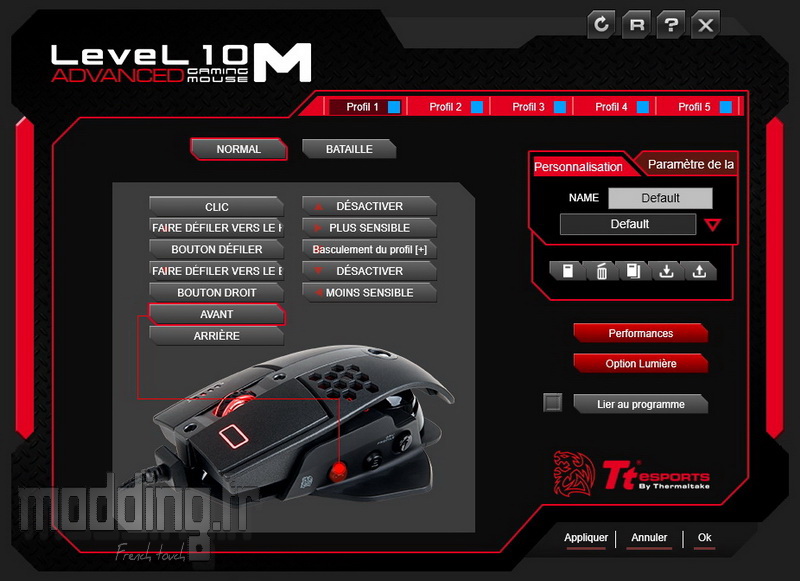
On clique sur l’une des “touches” pour faire apparaître la fenêtre d’affectation.
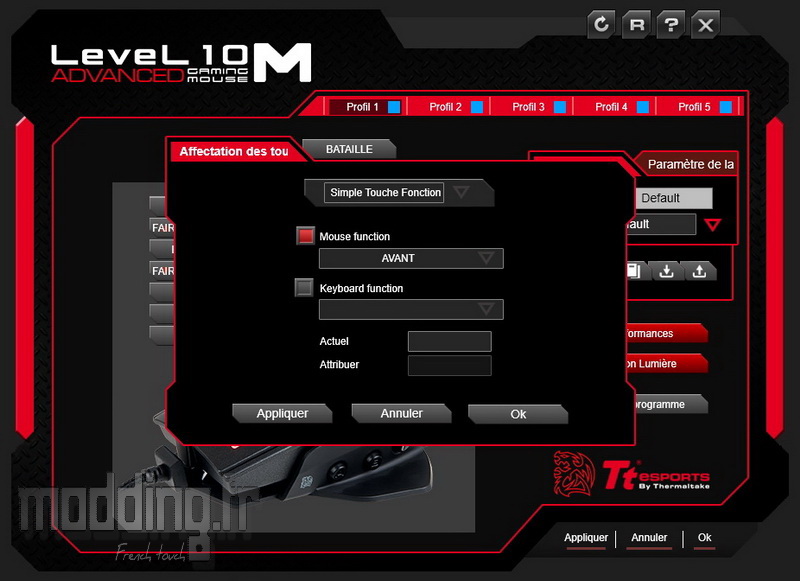
D’emblée le menu se positionne sur l’option “Simple Touche Fonction” avec deux types de fonction : Fonction propre à la souris ainsi que des fonctions multimédia.
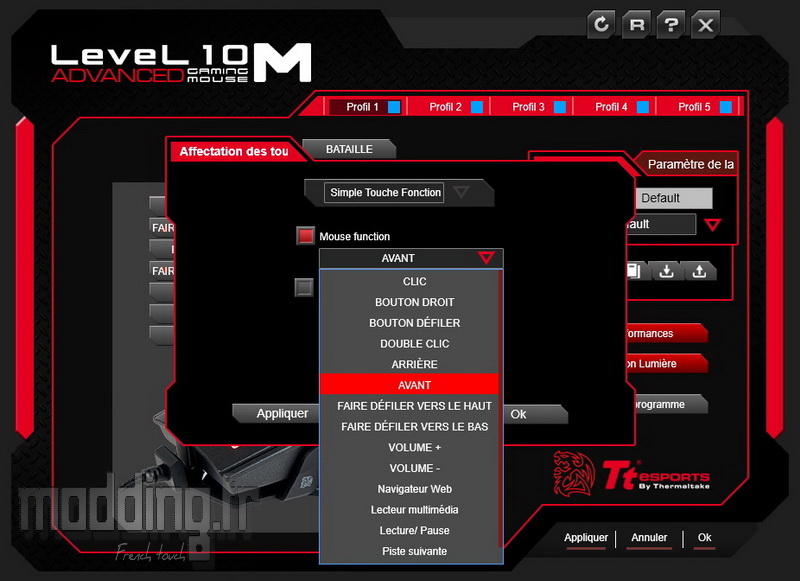
Ou fonction de type clavier.
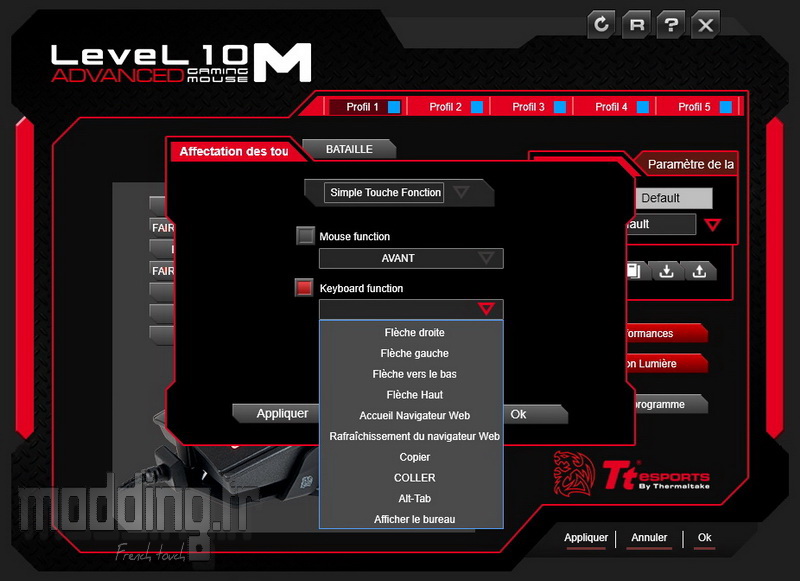
Le menu déroulant propose d’autres options.
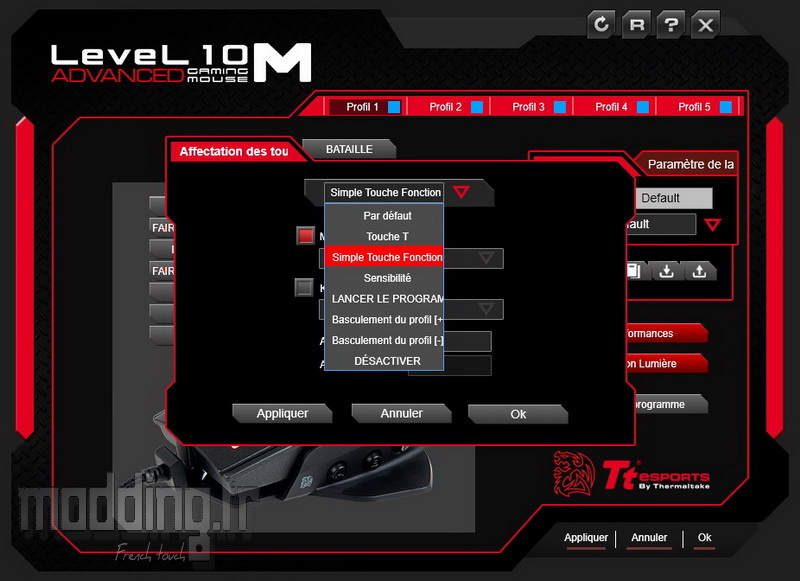
Par défaut…. on “touche” à rien…
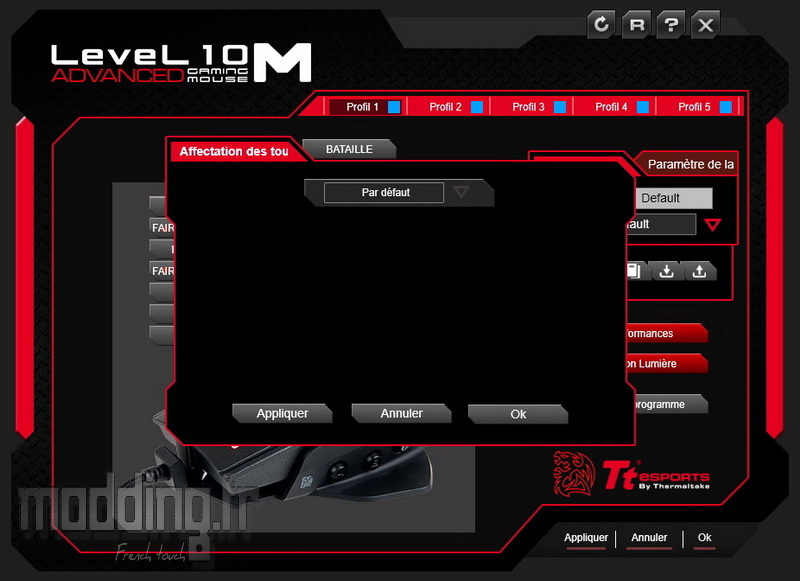
“Touche T” permet d’assigner une Macro que nous aurons préalablement créée.
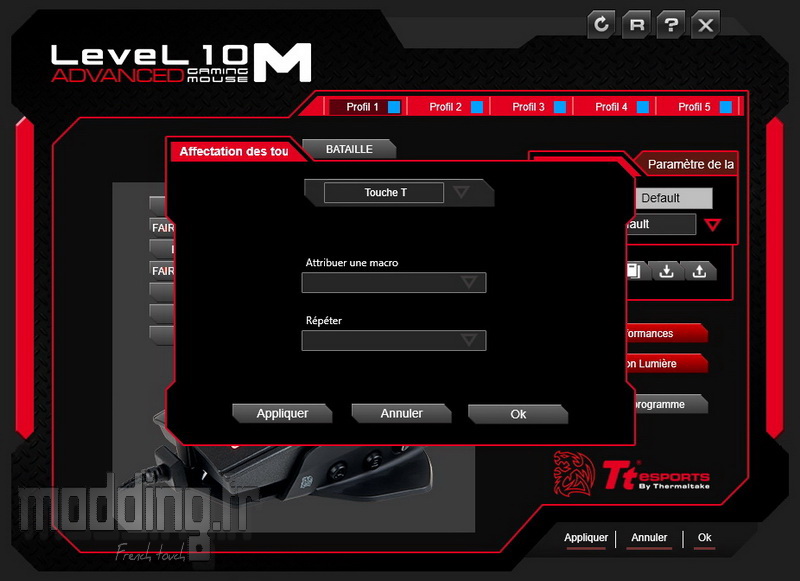
Nous allons même pouvoir configurer la répétition / déclenchement de cette Macro.
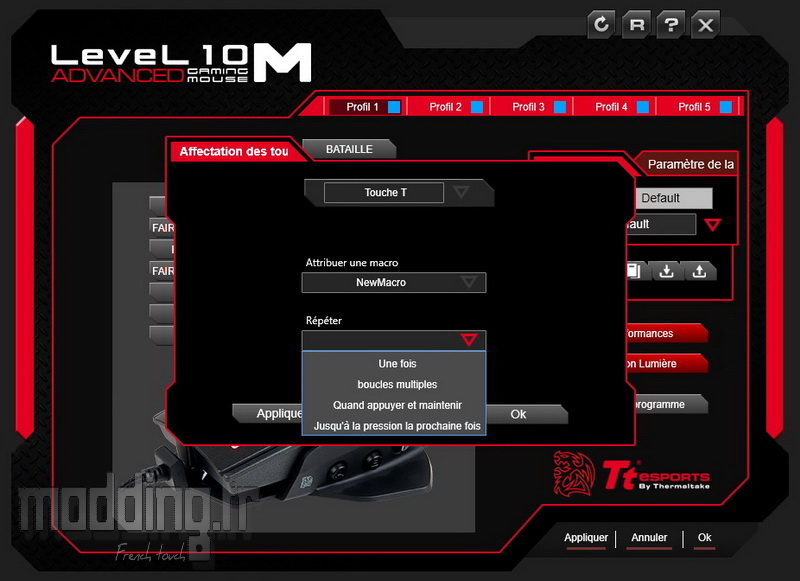
Nous pouvons affecter la fonction de changement de DPI.
On peut alors jouer sur le sens de propagation… bien que nous saurions vous donner la signification de “Pivoter”….
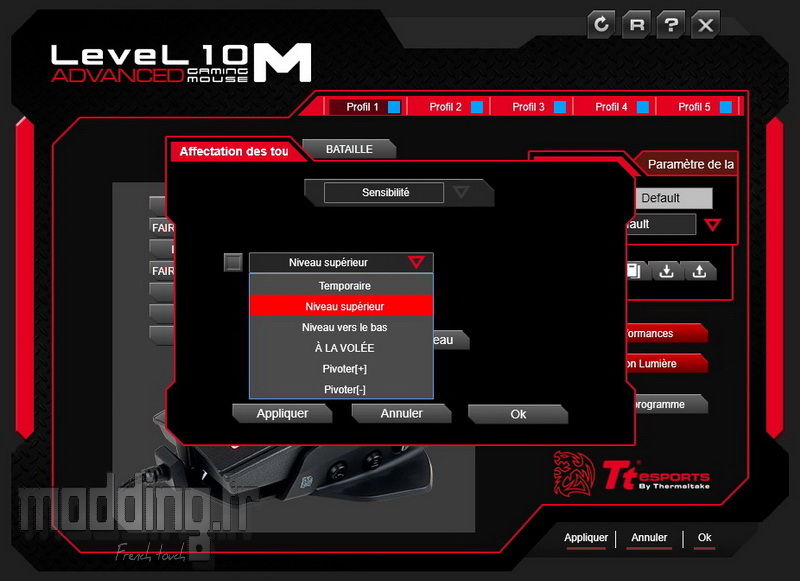
Mais aussi sur la valeur DPI de chacun des niveaux.
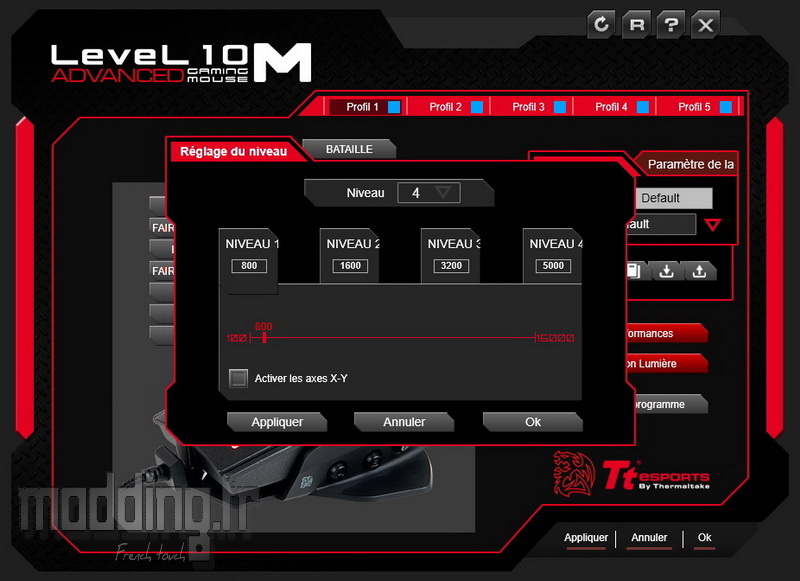
Trop simple….
OK! on rajoute la possibilité de choisir le nombre de niveau actif (de 1 à 4).
L’intérêt? programmer soi même son propre bouton “Sniper” par exemple.
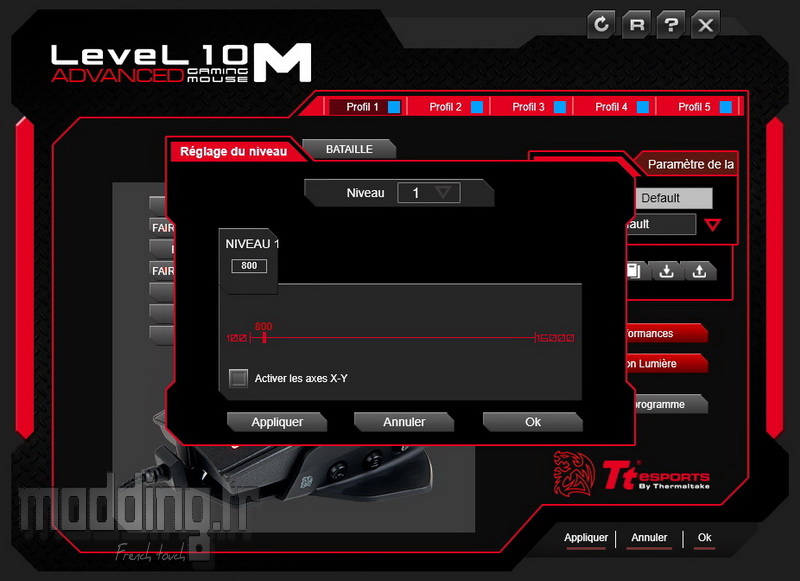
Ultime réglage : séparer l’axe des X et des Y pour définir à chacun d’eux un niveau de DPI spécifique.

On peut affecter le lancement d’un programme à l’un des boutons.
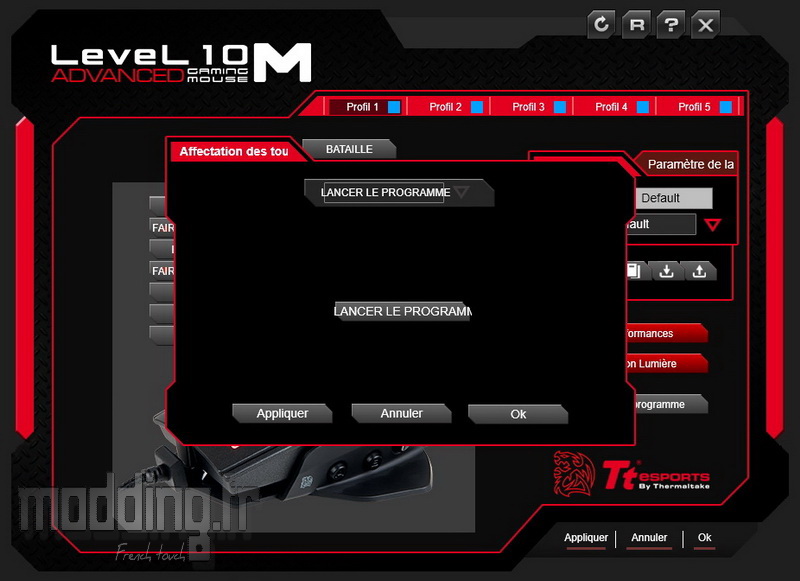
Basculer d’un profil à l’autre dans l’ordre croissant…
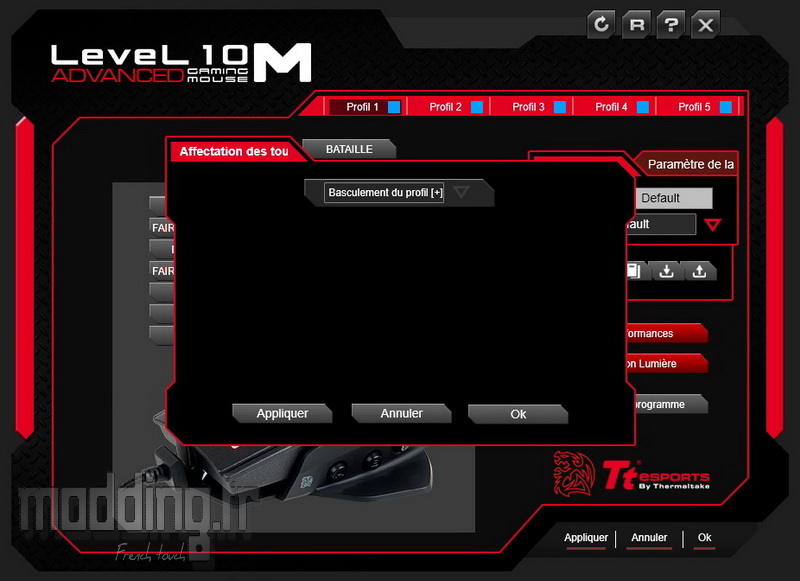
…. Ou décroissant.
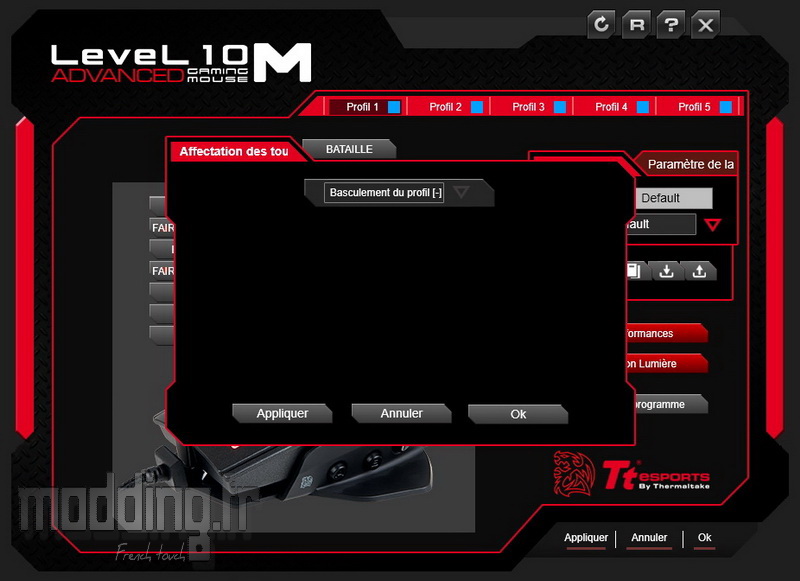
On peut carrément désactiver la fonction.
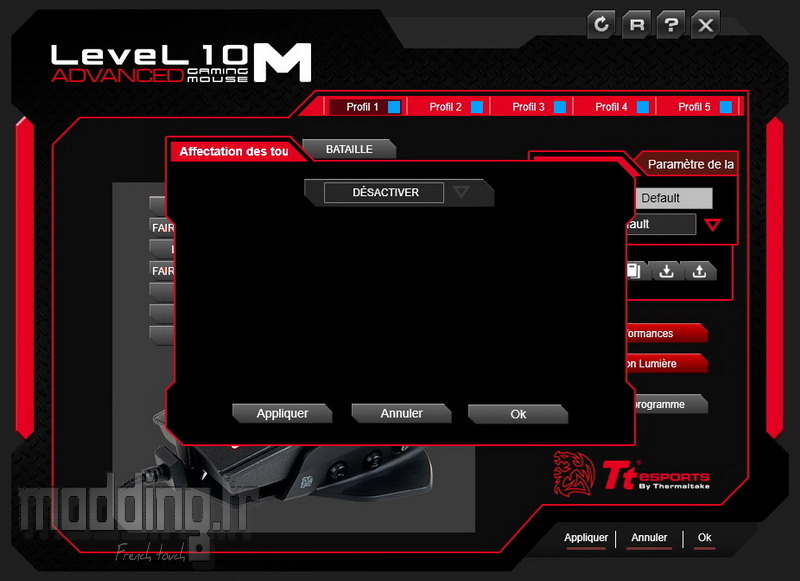
A droite de l’interface, nous avons la touche “Performances”.
Elle ouvre une fenêtre qui permet de jouer sur les paramètres de la souris.
Nous remarquons une option des plus étranges…. Capteur : Activé / Désactivé….
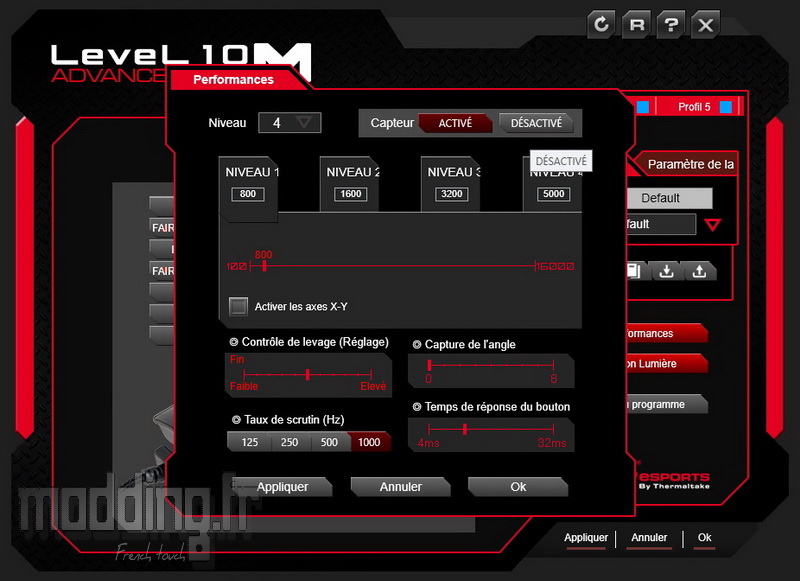
En cliquant sur “Désactivé” un message nous informe qu’il nous faut alors une autre souris pour bouger le curseur sur l’écran!
OK…. Mais quelle drôle d’idée que d’avoir une telle option!
A moins de vouloir garder la Level 10M afin de juste profiter de ces boutons sans que le capteur ne soit actif et d’utiliser une seconde souris…
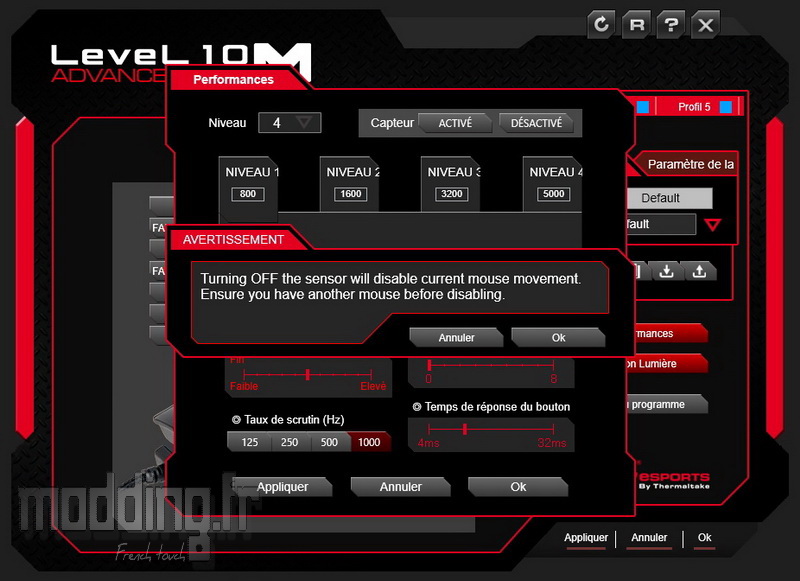
On retrouve les différents réglages concernant les niveaux de DPI.
La modification de DPI se fait par pas de 100 jusqu’à ….. 16000.
A ce propos, lorsque l’on change le niveau par le biais du bouton de la souris, la Led rouge du clic droit se cale sur le niveau sélectionné et nous avons en plus la valeur qui s’affiche en bas de l’écran.
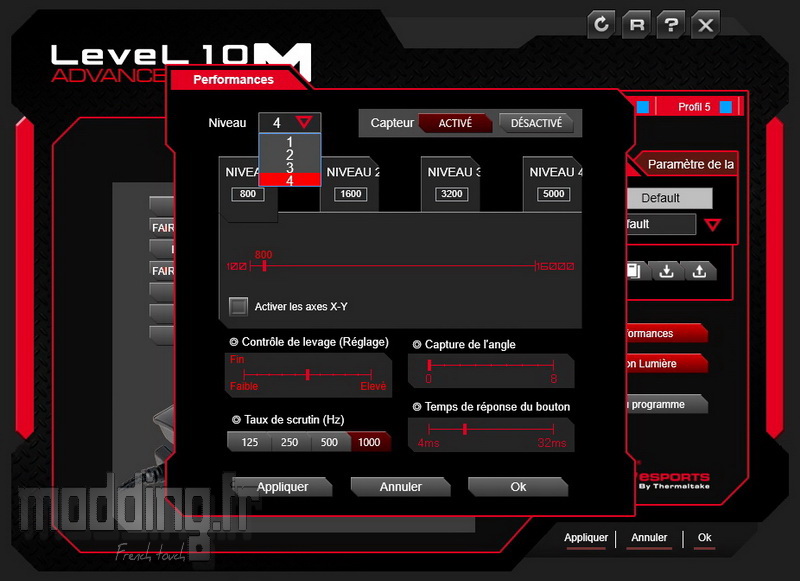
On pourra interagir avec :
- le contrôle de levage : la hauteur de décrochage de la souris
- la capture d’angle : très appréciable pour un balayage de la souris rectiligne qui gomme +/- (sur 8 niveaux) les mouvements de notre main
- le taux de scrutin : non pas pour voter mais juste régler le Polling Rate
- le taux de réponse du bouton : a priori la vitesse de clic
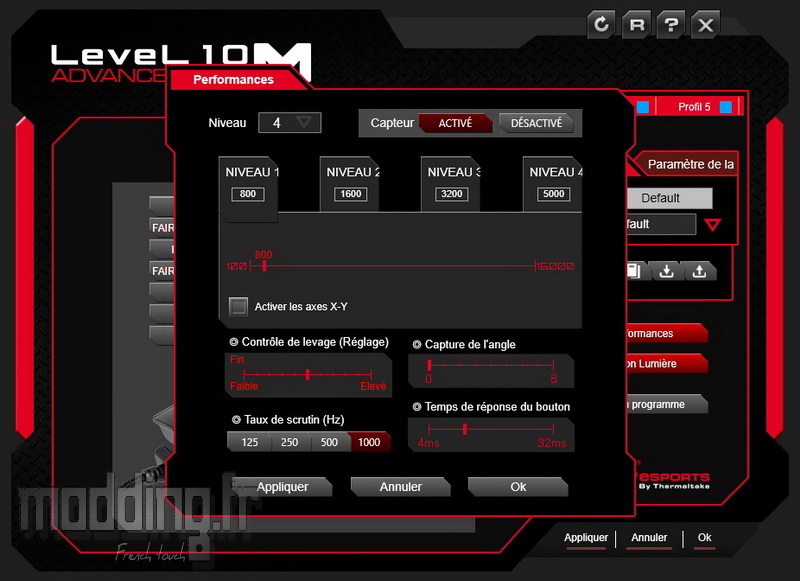
Nous avons ensuite la touche “Option Lumière” qui permet de régler le rétroéclairage de la Level 10M.

Nous avons trois zones RGB avec la molette, le rectangle sur le clic gauche et le dragon dans sa cage.
Chacune des zones peut être paramétrées, malheureusement nous n’avons pas d’option visant à définir le réglage sur toutes les zones en même temps.
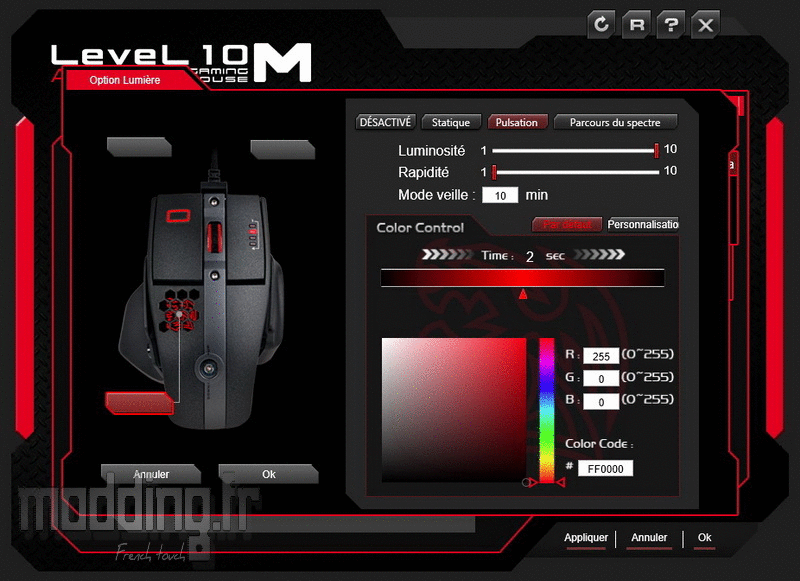
La couleur rouge sied bien aux Leds d’identification du DPI… En effet ces dernières restent dans tous les cas avec une une couleur rouge…

Nous avons une bonne diffusion du rétroéclairage au niveau de la molette de par son corps en plastique translucide.

Le rectangle au niveau du clic gauche permet d’identifier le profil en place…

…Mais en même temps la couleur assignée à la molette et/ou au dragon permet d’en faire autant….

Nous avons 4 types de réglages.
Le premier est de tout simplement désactiver le rétroéclairage.
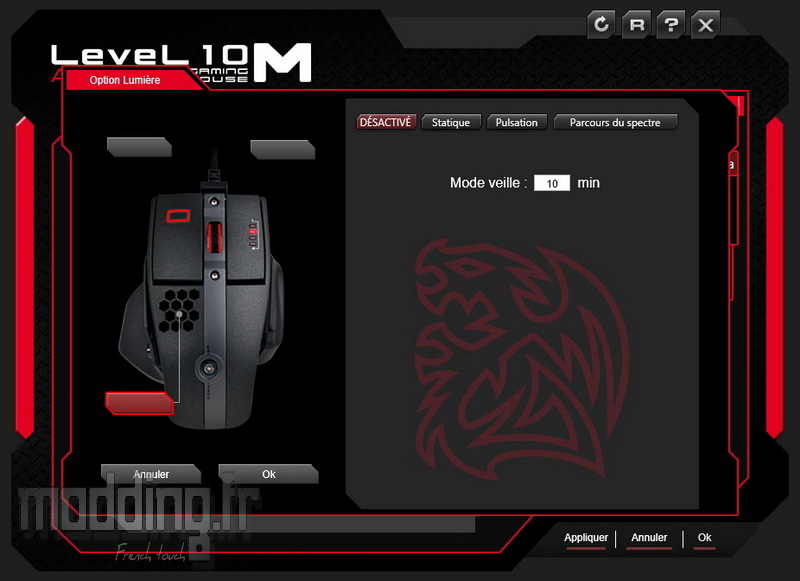
Le second est le mode statique. Une diffusion permanente de la lumière dont on peut régler la couleur par le biais de la palette ou en entrant les valeurs RGB désirées.
On peut aussi jouer sur l’intensité lumineuse.
On note sur chacun des réglages (même le réglage désactivé…) la présence d’un mode veille qui permet d’éteindre le rétroéclairage au bout d’un certain temps d’inactivité de la souris.
Ce qui ma foi est plutôt sympa quant on désire regarder un film sur notre PC.

Le troisième est le mode pulsation.
En plus de régler la couleur, on joue sur l’effet respirant (cyclique) du rétroéclairage.
On peut alors faire varier la vitesse des cycles.

Pas content le dragon ….

En cliquant sur la touche “Personnalisation” ou a la possibilité de rajouter des points d’arrêt sur le cycle, sorte de répétition au sein d’un même cycle.

J’suis vert….

Le dernier réglage proposé est le “Parcours du spectre”.
Il s’agit tout simplement d’un mode arc-en-ciel passant en revue toutes les couleurs du spectre.
Nous n’avons pas le choix de couleurs que l’on veut inclure dans ce mode.
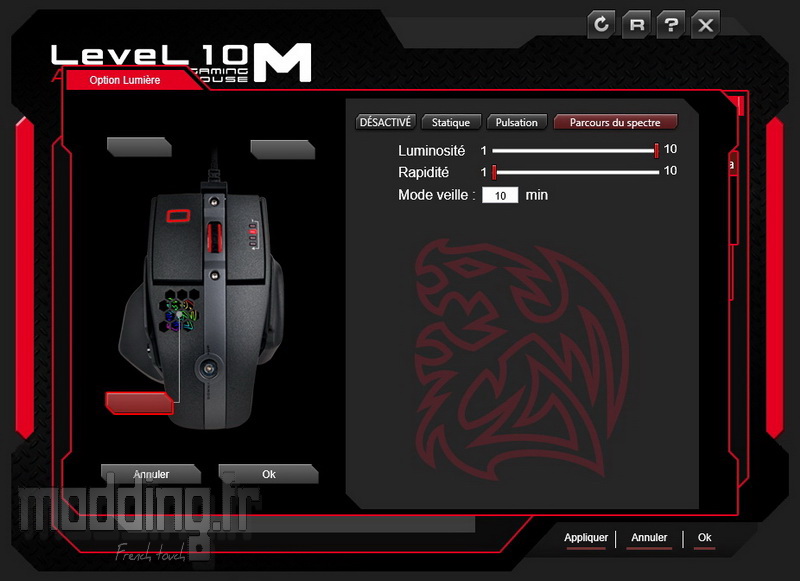
En haut à droite de l’interface nous avons 4 icônes.
La première réinitialise le profil sélectionné.
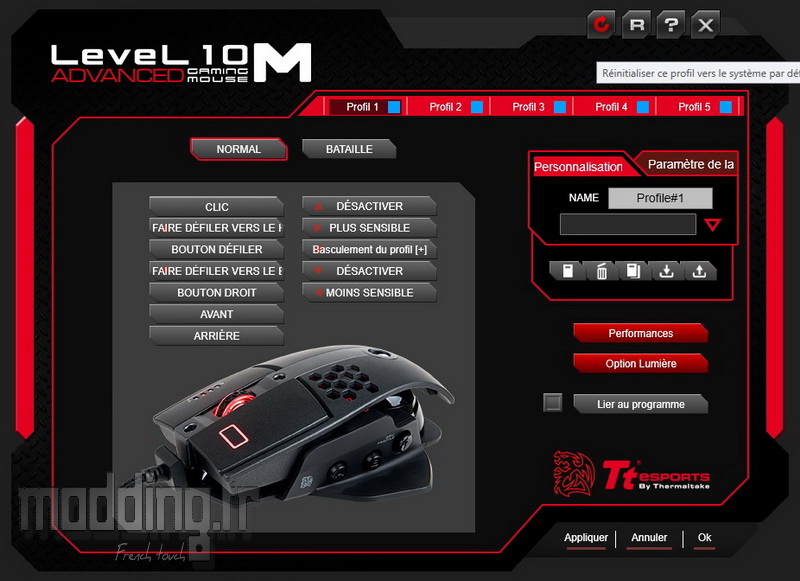
La seconde ouvre la page du site TtEsports.
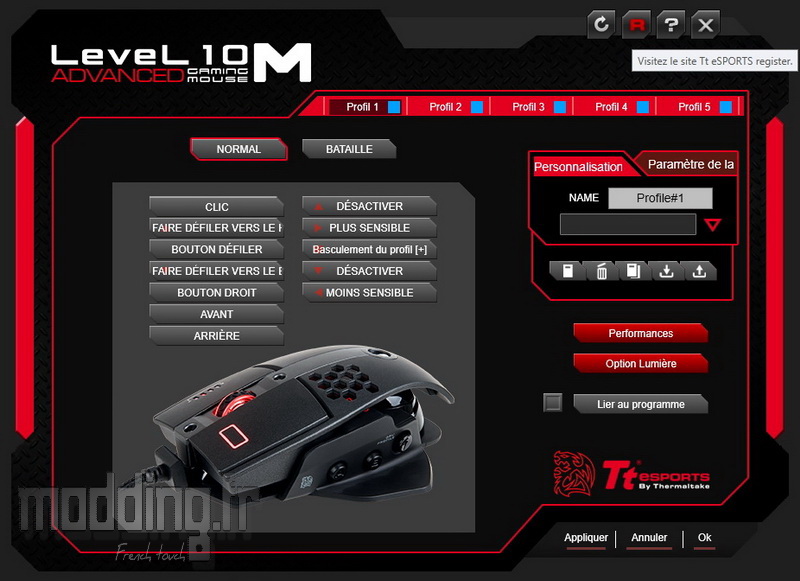
Le point d’interrogation permet en théorie d’avoir accès au manuel d’utilisation en ligne…
La croix permet de réduire la fenêtre dans la zone de notification.
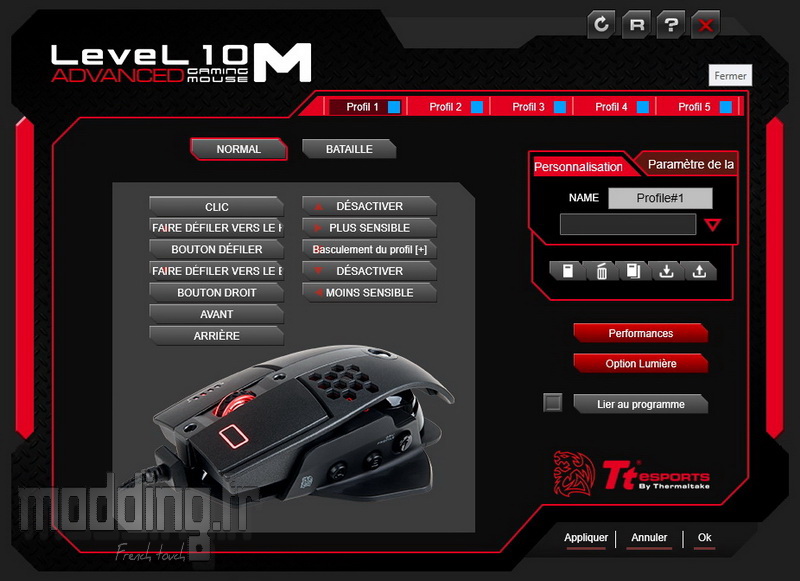
Nous avons noté un bug sur cette version qui bloque le capteur de la souris comme si il était désactivé….
Cela se passe quant on ouvre la fenêtre “Performances” et quand on en sort par la sélection “Annuler”.
A ce moment le curseur reste figé…. les boutons de la souris restent actifs et c’est en changeant de profil que l’on retrouve notre curseur obéir à la souris…
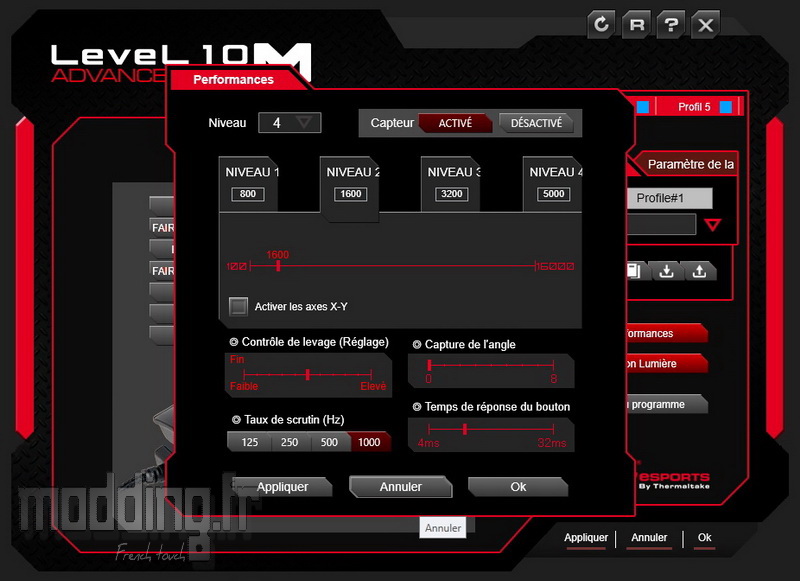

Retrouvez votre souris Level 10M Advanced chez LDLC.com
